Back to Course
Quarky 및 파이썬을 사용한 로봇 공학 및 AI - 레벨 1
0% Complete
0/0 Steps
-
로봇 공학의 기초수업 1: Quarky 로봇의 기초5 Topics
-
수업 2: 로봇 동작의 기초3 Topics
-
수업 3: 무선 제어 로봇4 Topics
-
라인 팔로워수업 4: 라인 감지를 위한 IR 센서 보정3 Topics
-
수업 5: 로봇을 따라가는 라인4 Topics
-
로봇 공학을 이용한 AI수업 6: AI 배달 봇으로서의 Quarky - 파트 13 Topics
-
수업 7: AI 배달 봇으로서의 Quarky - 파트 24 Topics
-
수업 8: 자율주행차 - 파트 14 Topics
-
수업 9: 로봇 애완동물4 Topics
-
수업 10: 제스처 기반 로봇 제어 - 1부3 Topics
-
수업 11: 제스처 기반 로봇 제어 - 파트 23 Topics
-
캡스톤 프로젝트수업 12: 캡스톤 프로젝트
Lesson 2, Topic 2
In Progress
활동 2: 원 만들기
Lesson Progress
0% Complete
이 활동에서는 Quarky 로봇으로 원을 만들어 보겠습니다.
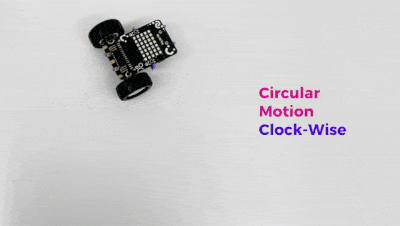
코딩하자!
코드는 매우 간단합니다. 바로 시작하겠습니다. 아래 단계를 따르세요.
- 먼저 Quarky를 PictoBlox에 연결하는 것으로 시작하겠습니다.
- 먼저 USB 케이블을 사용하여 Quarky를 노트북에 연결합니다.
- PictoBlox를 열고 새 파일을 만듭니다. 코딩 환경을 Python Coding으로 선택
- Board를 Quarky로 선택합니다. 그런 다음 Quarky를 연결할 Serial port를 선택하고 Connect 를 누릅니다.
- 이제 프로젝트 파일 섹션에서 Tobi.py 파일을 선택하면 기본적으로 구문이 스프라이트에 개체로 작성됩니다.
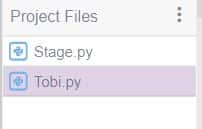
sprite = Sprite('Tobi') - 우리는 이 활동에서 Quarky를 사용할 것이므로 quarky 관련 함수도 작성하고 해당 함수를 작성하기 위해 sprite에 대해 수행한 것과 동일한 방식으로 quarky에 대한 객체를 정의해야 합니다.
quarky = Quarky() - 우리는 파이썬에서 시간 모듈을 사용해야 합니다. Quarky에서 두 가지 감정을 표시하는 사이에 특정 시간 간격을 두고 싶기 때문입니다. Python 시간 모듈을 사용하면 Python에서 시간 작업을 수행할 수 있습니다 . 따라서 이 모듈을 시작하기 전에 모듈을 가져와야 합니다.
import time - 로봇이 원을 그리며 움직이게 하려면 왼쪽 바퀴를 80% 속도로 회전하고 오른쪽 바퀴를 25% 속도로 회전해야 합니다.
quarky.runmotor("L", "FORWARD", 80) quarky.runmotor("R", "FORWARD", 25) - 이제 완전한 기능은 다음과 같습니다.
sprite = Sprite('Tobi') quarky = Quarky() import time ## Circle Motion quarky.runmotor("L", "FORWARD", 80) quarky.runmotor("R", "FORWARD", 25)
이제 시계 반대 방향으로 원형 동작을 시도할 수 있습니다.

과제 업로드
과정을 마친 후 수료증을 받으려면 과제를 제출해야 합니다.
과제를 업로드하려면 아래 단계를 따르세요.
- 먼저 Pictoblox 파일을 선택해야 하므로 Browse를 클릭합니다.
- .sb3 파일을 선택합니다.
- 그리고 Upload 버튼을 클릭합니다.
행운을 빕니다! ????

